Java编程入门必读:操作系统为何需要安装Java环境解析
Java编程入门必读:操作系统为何需要安装Java环境解析
在当今的编程世界中,Java无疑是一种极具影响力的编程语言。它以其“编写一次,到处运行”(Write Once, Run Anywhere, WORA)的特性,赢得了无数开发者的青睐。无论是企业级应用、移动应用(如Android)、Web应用还是大数据处理,Java都展现出了强大的适应性和稳定性。然而,对于初学者来说,理解为什么需要在操作系统上安装Java环境,以及如何正确安装和配置这一环境,是迈向Java编程世界的第一步。
一、Java环境的基本概念
首先,我们需要明确几个基本概念:
JDK(Java Development Kit):Java开发工具包,包含了Java编译器(javac)、运行时环境(JRE)、调试器(jdb)等工具,是进行Java开发的基础。
JRE(Java Runtime Environment):Java运行时环境,包含了Java虚拟机(JVM)和Java类库,用于运行Java程序。
JVM(Java Virtual Machine):Java虚拟机,是Java程序运行的环境,负责将Java源代码编译成字节码,并在不同平台上执行字节码。
二、为什么需要安装Java环境
跨平台特性:Java的最大优势之一就是其跨平台特性。Java程序在编写后,可以在任何安装了JVM的操作系统上运行。这意味着开发者只需编写一次代码,就可以在不同的平台上部署,极大地提高了开发效率。
运行Java程序:无论是开发还是运行Java程序,都需要JRE的支持。JRE提供了运行Java程序所需的环境和库,没有JRE,Java程序无法执行。
开发Java应用:对于开发者来说,安装JDK是必须的。JDK不仅包含了JRE,还提供了编译、调试等开发工具,帮助开发者编写、测试和优化Java代码。
利用Java生态:Java拥有庞大的生态系统,包括丰富的第三方库和框架。安装Java环境后,开发者可以方便地使用这些资源,加速开发过程。
三、如何安装和配置Java环境
1. 下载JDK
首先,访问Oracle官网或OpenJDK下载页面,根据你的操作系统(Windows、macOS、Linux)选择合适的JDK版本并下载。以JDK 11为例,其他版本类似。
2. 安装JDK
Windows安装步骤:
运行安装程序:双击下载的.exe文件,启动安装程序。
选择安装路径:默认路径通常为C:\Program Files\Java\jdk-11.x.x,可以根据需要修改。
完成安装:点击“Next”完成安装,直到安装完成。
macOS安装步骤:
打开下载的.dmg文件:双击下载的.dmg文件。
拖动JDK到应用程序文件夹:按照提示将JDK拖动到应用程序文件夹中。
Linux安装步骤:
下载JDK安装包:例如jdk-8u212-linux-x64.tar.gz。
解压安装包:tar -zxvf jdk-8u212-linux-x64.tar.gz。
配置环境变量:在.bashrc或.bash_profile中添加JDK路径。
3. 配置环境变量
Windows:
右键点击“此电脑”,选择“属性” -> “高级系统设置” -> “环境变量”。
在“系统变量”中找到Path,点击“编辑”,添加JDK的bin目录路径,例如C:\Program Files\Java\jdk-11.x.x\bin。
新建JAVA_HOME变量,值为JDK的安装路径,例如C:\Program Files\Java\jdk-11.x.x。
macOS和Linux:
打开终端。
编辑.bashrc或.bash_profile文件:nano ~/.bashrc。
添加以下内容:
export JAVA_HOME=/path/to/jdk
export PATH=$JAVA_HOME/bin:$PATH
保存并退出,运行source ~/.bashrc使配置生效。
四、验证Java环境
安装和配置完成后,可以通过以下命令验证Java环境是否正确安装:
java -version
javac -version
如果显示Java版本信息,说明安装成功。
五、编写第一个Java程序
接下来,我们可以编写一个简单的HelloWorld程序,来验证Java环境是否正常工作。
创建一个名为HelloWorld.java的文件,内容如下:
public class HelloWorld {
public static void main(String[] args) {
System.out.println("Hello, World!");
}
}
编译Java文件:
javac HelloWorld.java
运行编译后的程序:
java HelloWorld
如果看到输出“Hello, World!”,恭喜你,你的Java环境已经完全配置成功!
结语
通过本文的详细解析,相信你已经明白了为什么需要在操作系统上安装Java环境,以及如何正确地进行安装和配置。Java的强大功能和广泛应用,使得掌握它成为每一个编程爱好者的必备技能。希望这篇文章能为你开启Java编程之旅提供有力的帮助。加油,未来的Java大牛!